讓您的儀表板有更佳的運作效能的 6 個秘訣
在 Tableau 工作的所有人,都對於能透過 Tableau 輕鬆檢視與瞭解資料感到驕傲。開始使用後,您能憑藉著直覺,透過對簡單的可視化項新增更多欄位、公式與計算來深入探索,直到呈現可視化項所花費的時間越來越長為止。在回應時間慢於兩秒就會流失受眾的世界中,效能是至關重要的要素。以下秘訣能讓您的儀表板有更佳的運作效能。
注意:Ryan Lempa 和 Darren McGurran 也對本文貢獻內容。
在 Tableau 工作的所有人,都對於能透過 Tableau 輕鬆檢視與瞭解資料感到驕傲。開始使用後,您能憑藉著直覺,透過對簡單的可視化項新增更多欄位、公式與計算來深入探索,直到呈現可視化項所花費的時間越來越長為止。在回應時間慢於兩秒就會流失受眾的世界中,效能是至關重要的要素。
那麼,我要從何處開始呢?
您如何使儀表板運行的更快速?您要做的第一步,是透過執行並解讀效能記錄來找出問題。.效能記錄器是迅速找出每個 Tableau 速度問題的利器。效能記錄器能準確找出儀表板上速度緩慢的工作表、查詢以及呈現時間。記錄器還能顯示查詢文字,讓您與資料庫團隊在資料庫層面上合作將效能最佳化。
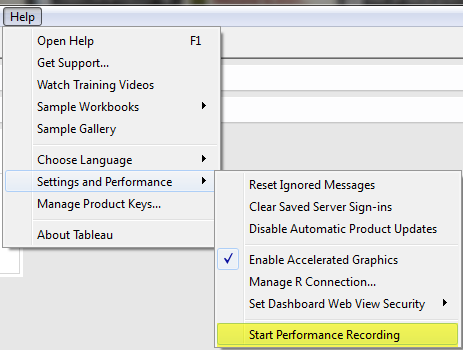
現在您知道是哪些檢視或資料連線拖慢您的速度,以下六個秘訣能讓這些儀表板有更佳的運作效能。在每個秘訣中,我們都會列出導致效能降級的最常見原因,以及一些快速解決方案。
1.效能優劣取決於您的資料策略
相較於即時資料來源,資料擷取的速度通常會比較快,這在您進行原型設計時特別顯著。 關鍵是要使用網域專用的方式擷取資料。資料引擎的目的並不是為了取代資料倉儲,而是為了輔助快速原型設計與資料探索。
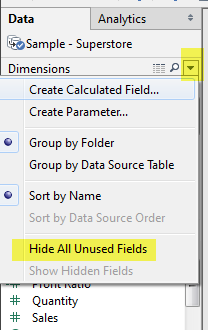 由於資料擷取是單欄式儲存,因此資料集範圍越廣,查詢時間就越長。
由於資料擷取是單欄式儲存,因此資料集範圍越廣,查詢時間就越長。
- 根據執行的分析將欄位數量減到最少。使用隱藏所有未使用的欄位選項,從資料來源移除未使用的欄位。
- 將記錄數量減到最少。使用擷取篩選器,只保留您需要的資料。
- 透過具體化計算、移除欄位以及使用加速檢視來最佳化資料擷取,讓日後可以加速進行查詢。
請記住:資料擷取並不一定是長遠的解決方案。一般擷取範圍介於 5 億至 10 億列;最佳情況可能有所差異。要查詢不斷更新的資料時,即時連線是進行檢視時常用的合理方式。
如需資料擷取的詳細資訊,請查看以下其他資源:
2.減少檢視中的標記 (資料點)
當資料十分精細時,Tableau 必須呈現並精準放置每個元素。每個標記代表著 Tableau 必須解析的批次。越多的標記會建立越多的批次;在圖表上繪製 1,000 個點比在繪製三個橫條困難。
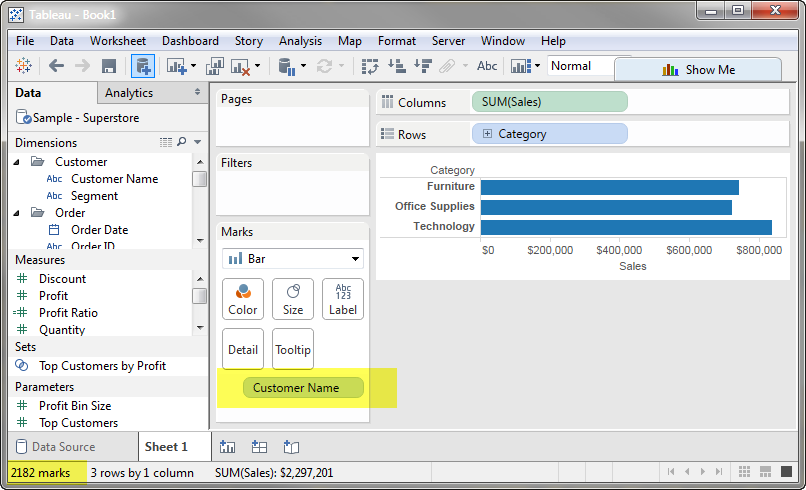
當您嘗試 Tableau 檢視中檢視所有列與維度時,含有大量快速篩選器的大型交叉表可能會導致載入時間增加。
檢視中過量的標記 (資料點) 也會降低視覺分析值。速度緩慢的大型手動表格掃描可能導致資訊過載,並使您更難看見與瞭解資料。
以下說明如何避開此情況:
- 練習引導式分析。您無需在單一檢視中放入您計畫展示的一切。彙整相關檢視並將其與行動篩選器連線,以在您需要查看時,迅速從概覽連結至精細檢視。
- 從詳細資料架上移除不需要的維度。
- 探索。嘗試以不同類型檢視來顯示您的資料。
3.根據數量與類型限制您的篩選器
Tableau 中的篩選功能極為強大且效能顯著。然而,效率不彰且過量的篩選器是工作簿與儀表板效能不佳最常見的原因之一。注意:顯示篩選器對話方塊需要 Tableau 載入其成員並可能建立額外查詢,特別是當篩選維度不在檢視內時。
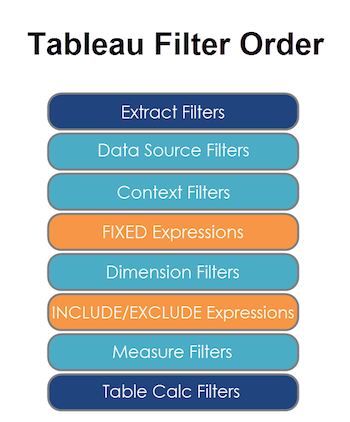
- 減少使用的篩選器數量。在檢視中使用太多的篩選器會建立更為複雜的查詢,進而使得傳回結果的時間更長。請再三確認並移除不必要的篩選器。
- 使用包含篩選器。排除篩選器會載入維度的整個網域,而包含篩選器則不會。執行包含篩選器的時間比排除篩選器快,特別是當維度中有許多成員時。
- 使用連續日期篩選器。連續日期篩選器 (相對與日期範圍篩選器) 可利用您資料庫中的索引屬性,並且比離散日期篩選器的時間快。
- 使用布林值或數字篩選器。電腦處理整數與布林值 (t/f) 的速度比字串快。
- 使用參數與動作篩選器。這些方式可降低查詢負載 (並且可以跨資料來源運作)。
4.最佳化並具體化您的計算
- 在資料庫執行計算。請在可能的情況下 (特別是生產檢視) 在資料庫執行計算,以減少 Tableau 的額外負荷。彙總計算特別適合用於 Tableau 的已計算欄位。請盡可能在適合情況下,在資料庫中執行列層級的計算。
- 降低嵌套計算的數量。就跟俄羅斯套娃一樣,解開計算封裝之後再建立時,每多一層就會花費更多時間。
- 降低 LOD 的細微度或檢視中的表格計算。計算越細微,時間花費越長。
- LOD - 查看計算中獨特維度成員的數量。
- 表格計算 - 檢視中標記越多,計算所花費的時間越長。
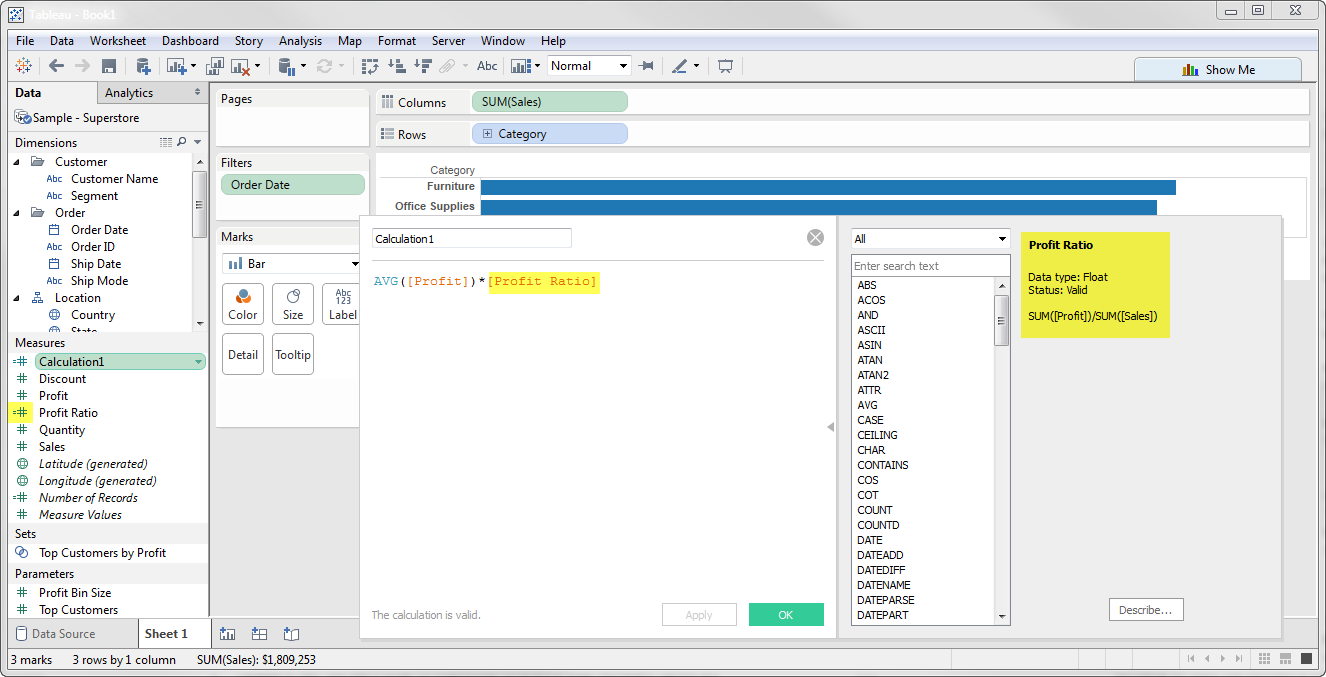
- 可能的話,使用 MIN 或 MAX 來取代 AVG。處理 AVG 比處理 MIN 或 MAX 需要更多的時間。系統會複製常用列,並顯示與 MIN、MAX 或 AVG 相同的結果。
- 使用計算分組。如同包括篩選器,已計算的群組只會載入網域中已命名的成員,而 Tableau 的群組功能則會載入整個網域。
- 使用布林值或數字計算而非字串計算。電腦處理整數與布林值 (t/f) 的速度比字串快。布林值 > Int > 浮點數 > 日期 > 日期時間 > 字串
5.善用 Tableau 的查詢最佳化功能
6.清理您的工作簿!
- 縮小儀表板範圍。儀表板上過量的工作表會影響效能。
- 請刪除或整合未使用的工作表和資料來源。簡潔的工作簿能讓人心情愉悅。
如需這些區域的詳細資訊與其他更多資訊,請參閱設計高效率工作簿的白皮書。
相關文章
Subscribe to our blog
在收件匣中收到最新的 Tableau 消息。









